Создание (редактирование) собственного стиля для Photoshop
Дизайн и графика » Photoshop
Автор Дмитрий Евсеенков На чтение 3 мин Просмотров 111 Обновлено
Что это такое?
Вы можете создавать собственные стили слоя, используя один или несколько следующих эффектов:
• Drop Shadow (Тень) – добавляет тень, которая имеет форму слоя и располагается вне его.
• Inner Shadow (Внутренняя тень) – добавляет тень только внутри слоя, придавая объемный вид.
• Outer Glow и Inner Glow (Внешнее и внутреннее свечение) – добавляют свечение, которое располагаются внутри или снаружи слоя.
• Bevel and Emboss (Тиснение) – добавляют различные комбинации подсветок и теней к уровню, придающие объем стилю.
• Satin (Глянец) – добавляет внутри слоя цвет таким образом, что создаётся эффект глянца
• Color, Gradient, and Pattern Overlay (Наложение цвета, градиента или узора) – заполняют содержание уровня цветом, градиентом, или узором.
• Stroke (Обводка) – выделяет слой на текущем уровне, используя цвет, градиент, или образец.
Основы работы
В программе варианты стилей располагаются в палитре «Стили». Если она отсутствует у Вас в окне программы, вызвать ее можно через пункт меню «Окно»
Обычно в палитре «Стили» расположены варианты, предлагаемые по умолчанию. Для того, чтобы заменить их, в палитре нажмите на стрелочку, и выберите стиль из выпадающего списка, либо можно выполнить другие действия:
На рисунке отображены возможные варианты.
Что касается создания
Сейчас нет никакой необходимости создавать собственный стиль с нуля, ибо все уже создано до Вас. Вы можете скачать любой понравившийся стиль, а я расскажу, как внести в него изменения по своему вкусу.
Предположим, Вы скачали такой стиль:
и применили его к этому тексту:
Результат будет вот таким:
Как видно, что-то не в порядке с Тиснением (Bevel and Emboss). Двойной щелчок по слою с текстом в палитре Слои (Layers), и Вы увидите все настройки этого стиля:
Теперь Вы можете изменить любой параметр этого стиля. На вкладке «Тиснение» параметр «Размер» первоначально был установлен 30 пикс. Если его уменьшить до 10 пикс., он будет больше подходить к тексту данного размера.
Основной параметр любого стиля — узор. Предположим, этот Вам не нравится. Можно выбрать любой другой узор из своих файлов. Файлы с наборами узоров имеют расширение «PAT». Выберите вкладку «Перекрытие узора» (Pattern Overlay) и загрузите необходимые узоры:
Применение другого узора изменяет стиль до неузнаваемости:
Изменение масштаба узора
также кардинально меняет стиль:
Когда Вы все настроите по своему вкусу, можете сохранить свой собственный стиль в файл ASL. Для этого в палитре «Стили» кликните по иконке создания нового стиля (1) и он тут же появится внизу палитры (2). Для сохранения стиля удалите все посторонние стили из палитры (Зажмите Ctrl+Alt и кликайте по иконкам стилей).
Для этого в палитре «Стили» кликните по иконке создания нового стиля (1) и он тут же появится внизу палитры (2). Для сохранения стиля удалите все посторонние стили из палитры (Зажмите Ctrl+Alt и кликайте по иконкам стилей).
Затем зайдите в меню палитры (3) и выберите пункт «Сохранить стили»
Оцените автора
( 22 оценки, среднее 4 из 5 )
POSITIVERECORDS.RU — ВСЕ ДЛЯ ФОТОШОП
POSITIVERECORDS.RU — ВСЕ ДЛЯ ФОТОШОП — СТИЛИ (STYLES)- ВИДЕОРЕДАКТОРЫ
- ВСЕ ДЛЯ ДИЗАЙНА
- Все версии Adobe Photoshop
- Плагины для продуктов Adobe
- Иные графические редакторы
- Флаеры и баннеры
- Все для Фотошопа
- Кисти
- Стили
- Градиенты
- Экшены
- Узоры
- Пресеты для продуктов от Adobe
- АРХИВ НОВОСТЕЙ (ОБЩИЙ ТОП)
- РАБОЧИЕ СТАНЦИИ (DAW)
- СИНТЕЗАТОРЫ (SYNTHS)
- СЕМПЛЕРЫ, ИНСТРУМЕНТЫ (SAMPLERS)
- ЭФФЕКТЫ (FX PLUGINS)
- БИБЛИОТЕКИ (SOUNDBANKS)
- BLUES
- ELECTRONIC
- EURODANCE
- JAZZ
- METAL
- POP
- RAP
- ROCK
- СБОРНИКИ ХИТОВ
- Новинки (Общий топ)
- Аркадные и платформеры
- Приключения
- RPG
- Ролевые
- Симуляторы (Спортивные, Гонки, Sims)
- Dirt
- Need For Speed
- The Sims
- Стратегии
- Total War
- Ужасы
- Файтинги
- Шутеры (От первого лица)
- Call Of Duty
- Far Cry
- Metro
- Serious Sam
- Экшены (От третьего лица)
- Assasins Creed
- GTA
- Mafia
- 3D-РЕДАКТОРЫ, РЕНДЕРЫ, МОДЕЛИ, ВИДКОУРОКИ
- САПР (ЭЛЕКТРОНИКА, АВТОМАТИКА, ГАП), ИНЖЕНЕРНО-ЧЕРТЕЖНЫЕ
- СОФТ (СИСТЕМНЫЕ И ИНЫЕ ПРОГРАММЫ)
- ЧАТ (ОНЛАЙН ПОДДЕРЖКА)
- ОБРАТНАЯ СВЯЗЬ
- СОДЕЙСТВОВАТЬ РАЗВИТИЮ САЙТА
ВСЕ ДЛЯ ФОТОШОП / СТИЛИ
-
СТИЛИ — PSD TEXT EFFECTS VOl.
 1 [PSD,ASL,GRD,ACV] | Размер: 386
1 [PSD,ASL,GRD,ACV] | Размер: 386
- Стили — 80 Gold Styles [ASL] | Размер: 2.76 MB
- Стили — 3D Abstract Glass Styles [ASL] | Размер: 2.33 MB
- Стили — 8 Цветных стилей для текста [ASL] | Размер: 64 KB
- Стили — 80s Retro Text [PSD] | Размер: 1.8 MB
- Стили — GraphicRiver — 3D Gold Text Styles 20000637 [PSD, ASL] | Размер: 1.03 GB
- Стили — 15000 Photoshop Layer Styles [ASL] | Размер: 89 MB
- [ID 2489840] [Стили] [Экшены] [Кисти] [Текстуры] CreativeMarket — PATCHWORK Effect Photoshop TOOLKIT [ATN, ABR, ASL, PAT] | Размер: 1.35 GB
- [ID 11765789] Стили — GraphicRiver — Mega Bundle Photoshop Style [ASL, PSD] | Размер: 306 MB
-
[ID 218061] Стили — CreativeMarket — Mega bundle 100 Photoshop Styles [ASL, PSD] | Размер: 393.
 2 MB
2 MB
- [ID 3499610] Стили — CreativeMarket — 10 Natural Texture Text Effect [ASL, PSD] | Размер: 378.6 MB
- [ID 3499610] Стили — CreativeMarket — 10 Natural Texture Text Effect [ASL, PSD] | Размер: 378.6 MB
- [Styles] — CreativeMarket — Photoshop 3D Text Effects BUNDLE 1 [ID 5926184] [PSD] | Размер: 1.05 GB
- [Styles] — GrapficRiver — Blockbuster Heroes Style Text Effects 03 [ASL, PSD] | Размер: 41.1 MB
- [Styles] — GrapficRiver — Blockbuster Heroes Style Text Effects 01 [ID 9583057] [ASL, PSD] | Размер: 19.1 MB
- Сборник инструментов Photoshop — DAZ3D — Ron’s Deviney (Update 04.02.2021) [ASL, ABR, PSD, PNG] | Размер: 36.81 GB
- [Styles] GraphicRiver — Bundle Style D170610 [PSD, ASL] | Размер: 136.1 MB
-
[Styles] — GraphicRiver — Super Styles Bundle 4 [PSD, ASL] | Размер: 408.
 9 MB
9 MB
- [Styles] — MightyDeals — 5,000+ Professional Text Effects from John Forsythe [PSD, ASL, ABR, ATH] | Размер: 1.98 GB
- [Styles] — 400 стилей для оформления текста в Photoshop | Размер: 25.7 MB
- [Styles] — Graphicriver — 100 Trendy Photoshop Syles Big Bundle 11239916 [PSD, ASL] | Размер: 266 MB
- [Styles] — 209 Premium Photoshop Text Styles [PSD, ASL] | Размер: 595.3 MB
- [Styles] — Набор стилей под золото для Adobe Photoshop | Размер: 4.2 MB
- [Styles] — HumanSoftware FXPak Styles — 1500 Adobe Photoshop Styles | Размер: 225.8 MB
- [Styles] — Каменные стили для Photoshop | Размер: 3.3 MB
- [Styles] — Diamond Style Collection | Размер: 8 MB
-
[Styles] — GraphicRiver — Awesome Photoshop Text Effects Vol.
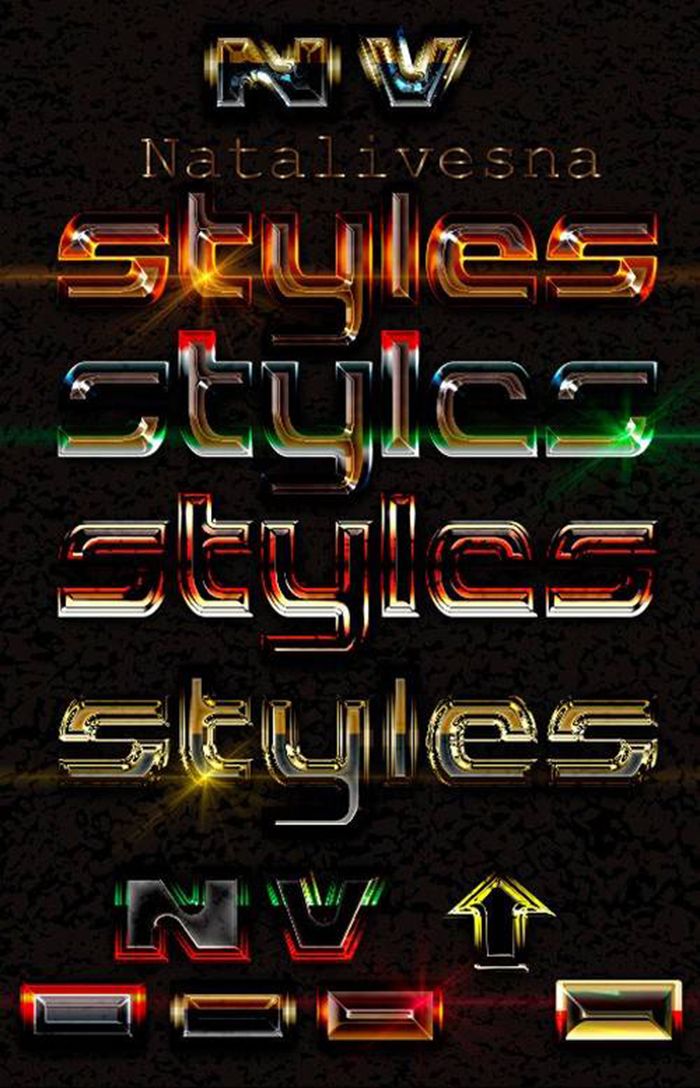 5 [PSD, ASL] | Размер: 40.5 MB
5 [PSD, ASL] | Размер: 40.5 MB
- [Styles] — GraphicRiver — 30 Bundle 3D Text Styles RA [PSD, ASL] | Размер: 330.8 MB
- [Styles] — GraphicRiver — 60 Bundle Dian 3 [PSD, ASL] | Размер: 488.2 MB
- [Styles] — GraphicRiver — 50 Bundle Dian 6 [PSD, ASL] | Размер: 108.2 MB
- [Styles] — Гранитные стили для Photoshop | Размер: 2.7 MB
- [Styles] — Набор стилей для Photoshop одним файлом (1315 СТИЛЕЙ) | Размер: 49 MB
- [Styles] — Коллекция из 11 наборов стилей для Photoshop | Размер: 26.8 MB
- [Styles] — Блестящие «глиттерные» стили | Размер: 229 KB
- [Styles] — Стили для Photoshop — Золотые слитки | Размер: 1.5 MB
-
[Styles] — Стили для Photoshop — Кожа и мех | Размер: 10.
 3 MB
3 MB
- [Styles] — Набор красивых стилей для Photoshop [50 штук] | Размер: 92.3 MB
- [Styles] — GraphicRiver — Realm of Kings Layer Styles — BUNDLE [ASL, PSD] | Размер: 551 MB
- [Styles] — GraphicRiver — Metal Abstract Text Styles V2 [ASL, PSD] | Размер: 821 MB
- [Styles] — CreativeMarket — Mega Bundle 250+ 3D Text Styles [PSD] [ID 1978530] | Размер: 345 MB
Как использовать стили слоя и эффекты слоя в Photoshop
Большинство пользователей Photoshop используют термины «стиль слоя» и «эффекты слоя» как синонимы. Однако между этими двумя терминами есть большая разница, и изучение того, как использовать их оба в своих проектах, может привести к по-настоящему профессиональной работе.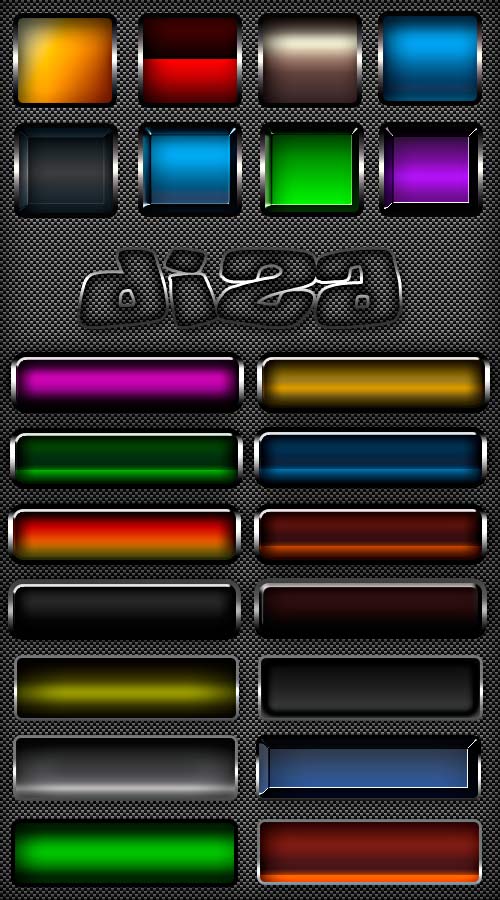
Сегодня вы узнаете разницу между стилями слоя и эффектами слоя. Вы узнаете, как использовать предустановленные стили слоя, найденные в Photoshop, а также как импортировать стили слоя, которые вы найдете в Интернете. Я покажу вам, как создать свой собственный стиль слоя, и сделаю обзор всех десяти эффектов слоя, которые вы можете применить к своим проектам.
В конце концов, все, что вам может понадобиться знать о работе со стилями слоя и эффектами слоя, будет изложено в этом уроке! Давайте начнем.
Стили слоя и эффекты слоя в Photoshop
Лучший способ объяснить разницу между стилем слоя и эффектами слоя — это сказать, что стиль слоя — это «целое», а эффекты слоя — это «части», которые составляют весь.
Другими словами, стиль слоя представляет собой набор эффектов слоя.
Эффекты слоя сами по себе являются редактируемыми неразрушающими эффектами. Обводка, наложение цвета, наложение узора и остальные эффекты объединяются для создания стиля слоя.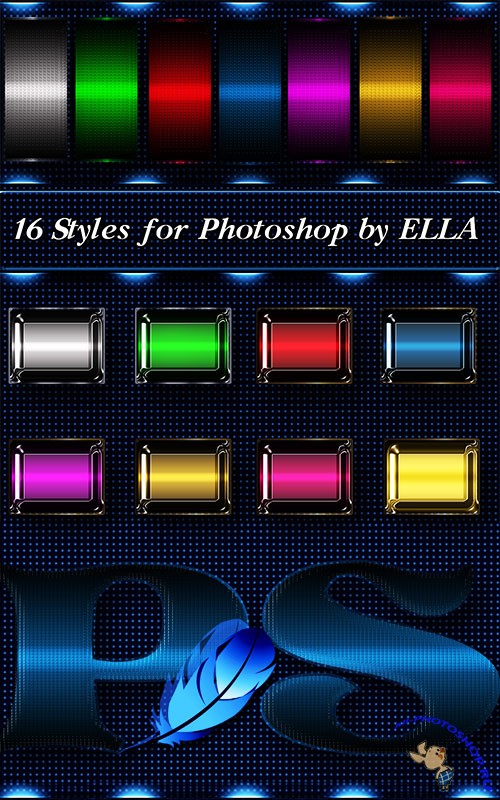
Для чего используются стили слоя в Photoshop?
Стили слоев — это быстрый и простой способ превратить пресный или скучный дизайн в веселую, стилизованную, профессионально выглядящую работу. Стили слоя быстро добавляют ко всему слою различные предопределенные эффекты, такие как наложения, тени и т. д.
Имейте в виду, что стили слоя нельзя применять к заблокированным слоям или группам.
Как добавить предустановленный стиль слоя
В Photoshop есть много предустановленных стилей слоя, из которых вы можете выбирать, и их легко применять.
Чтобы найти доступные вам предустановленные стили слоя, сначала откройте Панель стилей , выбрав Окно > Стили .
Стили слоев, входящие в состав Photoshop, находятся в отдельных папках, что упрощает поиск нужного стиля слоя для вашего проекта.
Папка с именем Устаревшие стили и прочее может отсутствовать при первом открытии панели стилей.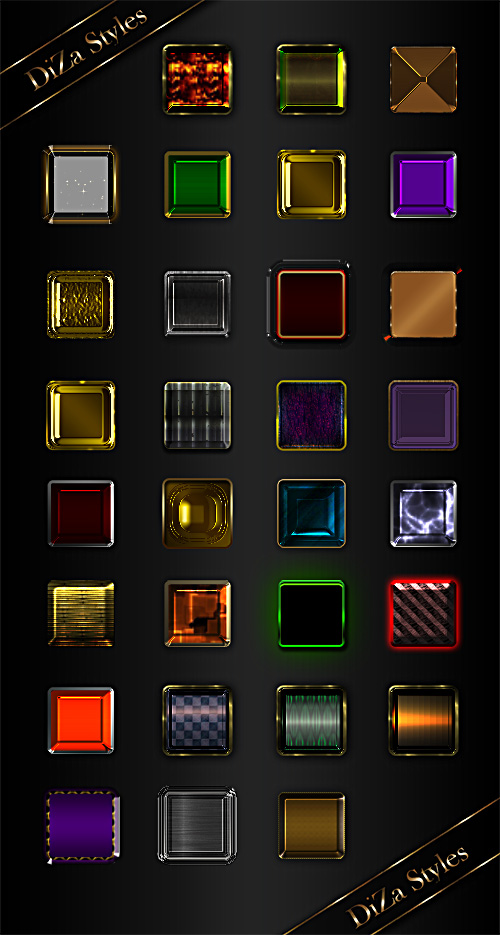 Если эта папка отсутствует, вы можете вернуть ее, открыв Гамбургер-меню на панели стилей и выбрав Устаревшие стили и прочее .
Если эта папка отсутствует, вы можете вернуть ее, открыв Гамбургер-меню на панели стилей и выбрав Устаревшие стили и прочее .
Убедившись, что все параметры доступны, щелкните слой, к которому вы хотите применить стиль слоя.
После выбора слоя щелкните один из стилей слоя на панели стилей 9.0028 . Ваш слой мгновенно изменится на стиль слоя, на который вы нажали, без необходимости настраивать какие-либо другие параметры.
Стили слоя в папке Natural прекрасно работают с текстовыми слоями и отлично подходят для фона.
Стили слоя в папке Fur имеют более узкое применение. Эти стили слоя подходят не для каждого дизайна, но они все еще довольно аккуратны.
В папке Fabric вы найдете стили слоев, идеально подходящие для фона и множества различных проектов.
Папка Legacy Styles and More часто используется для создания веб-сайтов. Стили слоя здесь отлично подходят для кнопок и баннеров.
Стили слоя здесь отлично подходят для кнопок и баннеров.
Как видите, использование предустановленного стиля слоя может превратить обычный или скучный дизайн в профессиональный или забавный. Это особенно верно для слоев-фигур или текстовых слоев в ваших проектах.
После применения стиля слоя к слою вы увидите все различные примененные эффекты слоя, перечисленные под слоем на панели слоев. Если вам нужно настроить какой-либо из этих эффектов, вы можете нажать на сам эффект, чтобы настроить параметры.
Как импортировать дополнительные стили слоя в Photoshop
Когда дело доходит до стилей слоя, вам не нужно полагаться только на бесплатные, поставляемые с Photoshop. Есть много стилей слоя, которые вы можете скачать из Интернета.
Хотя вы можете легко найти идеальный стиль слоя, выполнив поиск бесплатных стилей слоя для Photoshop или что-то похожее на эту фразу, это доставляет немало хлопот.
Когда вы будете искать бесплатные стили слоев в Google, вы будете засыпаны сотнями веб-сайтов.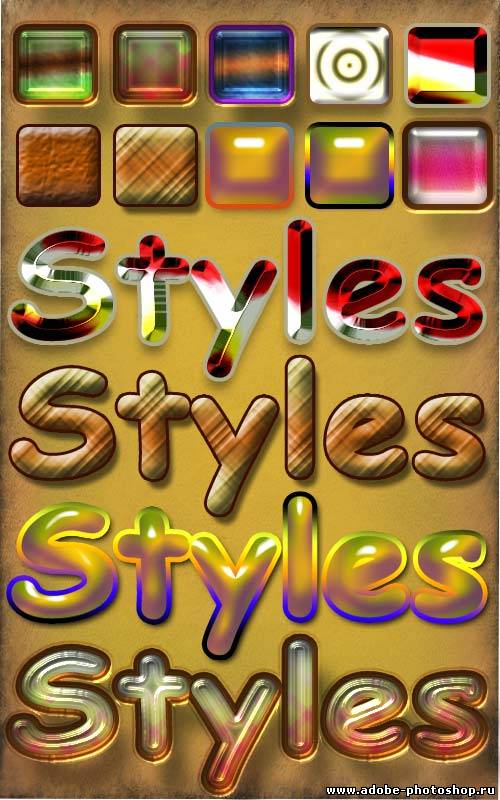 Если на вашем компьютере нет программного обеспечения для защиты от вирусов, будьте очень разборчивы в выборе веб-сайта, на который вы решите перейти. Будьте еще более требовательны к тому, какой набор стилей слоя вы выберете для загрузки на жесткий диск.
Если на вашем компьютере нет программного обеспечения для защиты от вирусов, будьте очень разборчивы в выборе веб-сайта, на который вы решите перейти. Будьте еще более требовательны к тому, какой набор стилей слоя вы выберете для загрузки на жесткий диск.
Несколько хороших и авторитетных сайтов для поиска стилей слоя: Freepik, Brusheezy, PSD Gold или Inscribe Mag.
Как только вы найдете правильный стиль слоя или набор стилей слоя для использования в своем дизайне, нажмите кнопку загрузки .
Теперь, когда стили слоя загружены на ваш компьютер, вернитесь в Photoshop и откройте панель стилей, выбрав Window > Styles .
Чтобы загрузить стили слоя в Photoshop, щелкните значок Гамбургер-меню на панели стилей и выберите Импорт стилей .
Вам будет предложено найти стили слоя, которые вы только что загрузили. Как только вы найдете файл(ы), нажмите Загрузить .
При нажатии кнопки «Загрузить» на панель «Стили» будет добавлена новая папка, содержащая загруженные вами стили слоя.
Имея недавно загруженные стили слоя, вы можете быстро и легко переключаться, какой стиль слоя вы хотите использовать на панели стилей .
Как добавить пользовательский стиль слоя в Photoshop
Если вы не можете найти идеальный стиль слоя в Photoshop или в огромном количестве бесплатных стилей слоя в Интернете, вы всегда можете создать идеальный стиль слоя самостоятельно. Это может быть много работы, но создание собственного стиля слоя может быть увлекательным и полезным процессом.
Я покажу вам, как создать свой собственный стиль слоя и как сохранить этот стиль для будущих проектов.
В моем примере я собираюсь создать неоновый эффект. Вы можете скопировать все настройки, показанные ниже, если хотите добиться точно такого же эффекта, но я предлагаю вам отрегулировать и настроить все эти настройки, чтобы создать что-то уникальное для вас.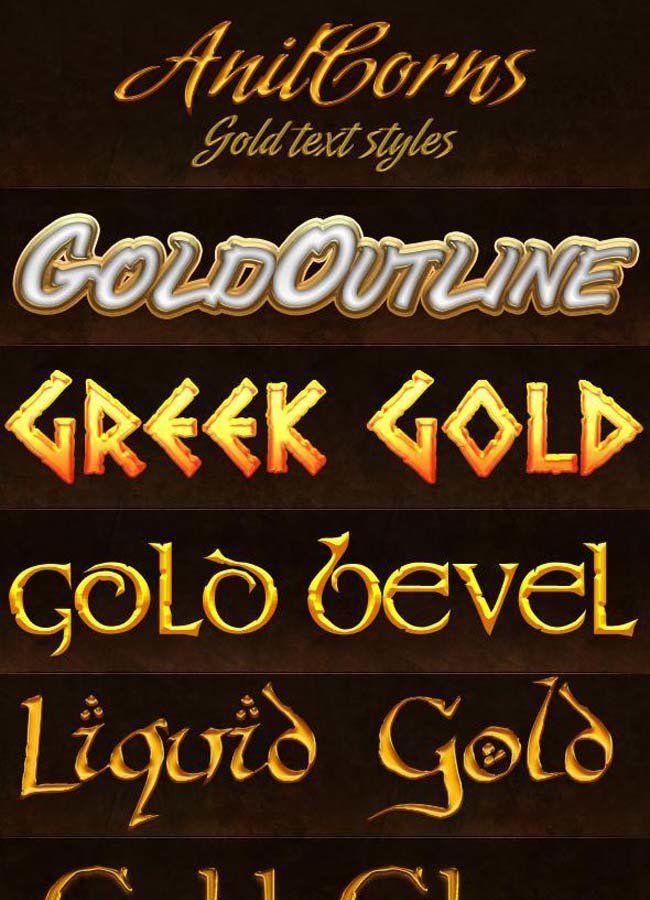 Лучше не просто копировать то, что делаю я, а поэкспериментировать с каждой настройкой самостоятельно.
Лучше не просто копировать то, что делаю я, а поэкспериментировать с каждой настройкой самостоятельно.
Стиль слоя создается путем объединения нескольких эффектов слоя. Добавление эффекта Bevel & Emboss приведет к отступу текста, что поможет другим эффектам выглядеть более реалистично.
Основные параметры, на которые следует обратить внимание, это Глубина и Контур . Регулировка глубины регулирует, насколько далеко эффект будет распространяться в дизайне. Выбор правильного контура может быть важен для создания ярких отражений в более сложных формах вашего дизайна.
Эффект применен, но плохо видно на белом фоне. Мне нужно сделать фон темным цветом.
Для этого убедитесь, что у вас есть Move Tool 9Выберите 0028 и нажмите на фон. На панели свойств измените цвет фона монтажной области/холста с белого на черный.
Теперь, когда эффект легче увидеть, давайте также бросим Заливку самого слоя.
Убедитесь, что слой выбран на панели Layers , затем уменьшите Fill примерно до 20%.
Это позволит нам лучше увидеть эффекты, применяемые к стилю слоя.
Теперь, когда Bevel & Emboss применены, я собираюсь добавить Inner Shadow .
Поэкспериментируйте с режимом наложения здесь. Просмотрите все варианты, чтобы увидеть, какой из них работает лучше всего. Я собираюсь использовать Linear Light .
Третий слой с эффектом, который я собираюсь добавить, это Inner Glow . Большинство настроек здесь просто нужно немного подправить, но самый важный параметр здесь — Color . Выбор правильного цвета имеет важное значение для стиля слоя, подобного этому.
Следующим эффектом, который нужно добавить к этому стилю слоя, является эффект Satin . Этот эффект поможет определить блеск конечного продукта. Режим наложения также важен для этого эффекта, и я выбрал Vivid Light.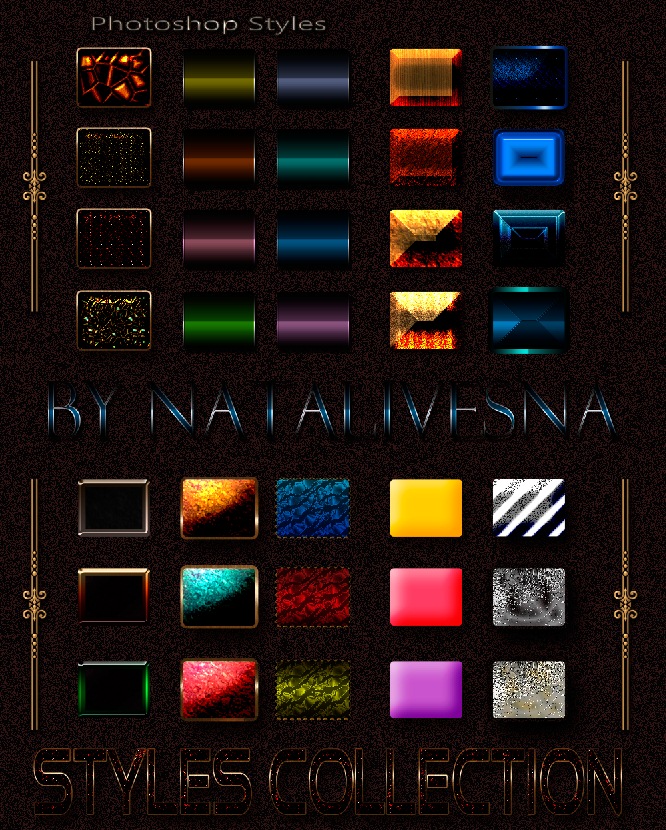
Следующий эффект является наиболее важным для создания эффекта неонового слоя. Чтобы эффект неонового слоя работал, вам нужно добавить Outer Glow .
Два наиболее важных параметра здесь — это Режим наложения и Цвет . Linear Dodge лучше всего подходит для неонового эффекта. Для цвета лучше всего выбрать цвет, похожий на цвета, которые вы выбрали для других цветов эффекта слоя.
Хотите верьте, хотите нет, но все эффекты слоя, которые были применены до сих пор, на самом деле просто подготовительная работа для эффекта слоя, который я собираюсь добавить сейчас: Тень.
Добавление тени создает контраст с внешним свечением, делая неоновый эффект более заметным. Чтобы это сработало, вам нужно выбрать немного более темную версию цветов, которые вы выбрали до сих пор в Вариант цвета .
Другими важными параметрами, с которыми можно поиграться, являются Distance , Spread, и Size . Просто поэкспериментируйте, перемещая рычаги вверх и вниз, и посмотрите, что работает лучше всего.
Просто поэкспериментируйте, перемещая рычаги вверх и вниз, и посмотрите, что работает лучше всего.
Теперь, когда я добавил тень, я собираюсь добавить еще одну тень. Добавление нескольких теней создаст глубину этому стилю слоя.
Чтобы добавить вторую тень, нажмите кнопку Plus рядом с вкладкой Drop Shadow на панели стилей слоя.
Для второй тени можно оставить тот же цвет и просто настроить Distance , Spread, и Size по своему вкусу.
Последним эффектом, который нужно добавить к этому стилю слоя, будет третья тень. Вы можете сделать это точно так же, как и со второй тенью, нажав кнопку Plus на вкладке Drop Shadow на панели стилей слоя.
Для этой третьей тени вы можете оставить тот же цвет, но добавить Непрозрачность ниже 25% или около того. Это создаст эффект затухающего неонового свечения.
Наконец, поработайте с Distance , Spread, и Size .
Чтобы завершить эффект неона для этого дизайна, отрегулируйте Заливку слоя. Количество заливки, которое вы должны отрегулировать, зависит от ваших предпочтений и от того, насколько ярким вы хотите, чтобы ваш дизайн был.
Вот как выглядит мой дизайн с Заливкой на 0 процентов.
Вот как выглядит мой дизайн со 100% заливкой.
Когда стиль слоя будет готов, вы можете сохранить то, что вы создали, чтобы использовать его в будущих проектах.
Для этого щелкните Новый стиль на панели свойств стиля слоя.
Когда вы нажмете New Style , вам будет предложено назвать новый стиль слоя. Нажмите OK , когда закончите.
Как только вы назовете свой слой, ваш стиль слоя будет добавлен на панель стилей .
Как только ваш стиль слоя появится на панели стилей, вы можете легко применить его к другому слою, щелкнув слой, а затем щелкнув только что созданный стиль слоя на панели стилей.
Типы эффектов слоя в Photoshop
Photoshop поставляется с десятью различными эффектами слоя, которые можно использовать для создания стилей слоя. Ниже я объясню, что делает каждый из этих эффектов слоя таким мощным.
Скос и тиснение
Эффект Bevel & Emboss создаст «выступающий» или «вдавленный» вид, используя комбинацию бликов и теней для вашего слоя.
Два наиболее часто используемых параметра Bevel & Emboss находятся в раскрывающемся меню Style .
Внешний скос сделает ваш слой более заметным. Inner Bevel придаст вашему слою базовый трехмерный вид.
Параметр Emboss очень хорошо работает для текстовых слоев, создавая ощущение «вдавленности».
Еще один интересный вариант — Текстура . Это можно использовать для создания более творческого эффекта.
Обводка
Эффект Обводка обводит весь слой цветом, узором или градиентом по вашему выбору.
Добавление эффекта Stroke является обычным делом для многих пользователей Photoshop. Двумя наиболее часто используемыми вариантами являются варианты снаружи и внутри .
OutsideInsideЭффект Stroke идеально подходит для использования с людьми и объектами, чтобы выделить их на фоне.
BeforeAfterВнутренняя тень
Эффект Внутренняя тень добавит тень к внутренним краям слоя, создавая утопленный вид.
Этот эффект — самый быстрый способ создать «вдавленный» вид, который может привести к очень профессиональному дизайну.
Внутреннее свечение
Эффект Внутреннее свечение освещает внутренние края слоя.
Этот эффект создаст почти мечтательное или ангельское ощущение.
BeforeAfterSatin
Эффект Satin применяет полированную отделку к слою с использованием внутреннего затенения. Этот эффект полезен для создания таких эффектов, как ткань и стекло.![]()
Этот эффект обычно требует много работы со свойствами, чтобы эффект работал. Уделите больше времени параметрам Режим наложения и Контур при применении эффекта Сатин.
Наложение цвета
Эффект «Наложение цвета» заполнит слой любым выбранным вами цветом.
Этот эффект можно использовать для тонкого изменения цвета или более резкого изменения цвета.
Наложение градиента
Эффект Наложение градиента заполнит ваш слой как минимум двумя выбранными вами цветами, которые будут безупречно смешиваться.
Наиболее важным параметром для этого эффекта являются выбранные вами цвета. Откройте раскрывающееся меню градиента , чтобы увидеть все ваши варианты.
Наложение узора
Наложение узора 9Эффект 0028 заполнит ваш слой узором по вашему выбору.
Для этого эффекта вы найдете все параметры шаблона в раскрывающемся меню шаблона .
Самый важный вариант для этого эффекта Масштаб . Регулировка масштаба узора превратит размытый узор в более четкий.
Этот эффект слоя также можно использовать для быстрого добавления или изменения дизайна.
BeforeAfterВнешнее свечение
9Эффект 0027 Outer Glow подсветит внешний край вашего слоя.
Для достижения наилучших результатов для этого эффекта поэкспериментируйте с режимом наложения и непрозрачностью .
Тень
Эффект Тень добавит тень за вашим слоем.
Лучший способ создать идеальную тень — настроить каждый из параметров. Это может занять некоторое время, но стоит добавить этот профессиональный штрих.
Как копировать эффекты слоя в Photoshop
Создание эффектов слоя может занять много времени. Нет ничего хуже, чем потратить полчаса на создание эффекта слоя, а затем забыть, как вы его создали, что делает невозможным повторное воссоздание того же эффекта слоя.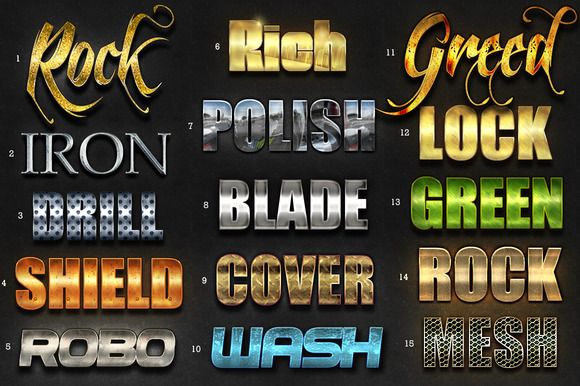 Копирование эффектов слоя также полезно для быстрого добавления одного и того же эффекта к нескольким слоям.
Копирование эффектов слоя также полезно для быстрого добавления одного и того же эффекта к нескольким слоям.
Вот как можно скопировать эффект слоя из одного проекта в другой. Допустим, у вас есть безвкусный текстовый слой.
Затем вы вспоминаете, что создали идеальный эффект слоя в предыдущем проекте.
Чтобы скопировать эффект слоя, щелкните свой слой на панели «Слои», , затем перейдите в «Слой» > «Стиль слоя» > «Копировать стиль слоя» .
После того, как вы скопировали эффект слоя, вернитесь к проекту, в который вы хотите вставить эффект слоя. Нажмите на слой, к которому вы хотите добавить эффект, и перейдите к Layer > Layer Style > Paste Layer Style .
Теперь ваш дизайн выглядит профессионально!
BeforeAfterКак удалить стили слоя
Когда дело доходит до удаления стилей слоя, вы можете удалить весь стиль слоя или удалить отдельные эффекты слоя, составляющие стиль слоя.
Чтобы удалить весь стиль слоя, щелкните и перетащите панель эффектов под слой на панели слоев на значок корзины .
Панель эффектов исчезнет с панели слоев, а стиль слоя будет удален из дизайна.
Чтобы временно удалить эффект из вашего дизайна, нажмите значков глаз рядом с эффектами, которые вы хотите скрыть.
Чтобы удалить эффект, щелкните и перетащите эффекты, которые вы хотите удалить, на значок корзины .
Как преобразовать стили слоя в слои
Преобразование стиля слоя в редактируемые слои может привести к впечатляющим результатам. Для начала нажмите на слой, который нужно преобразовать, и перейдите в Layer > Layer Style > Create Layer 9.0028 .
Сам эффект станет отдельным слоем, который вы сможете редактировать.
Использование редактируемых стилей слоя может привести к потрясающим результатам.
40 Текстовые стили и эффекты Photoshop
По нашему опыту, дизайнеры чаще всего используют шрифты и стили текста. Всегда есть спрос на четкую типографику, и не важно, работает ли дизайнер над брендинговым проектом, принтами, постерами или просто ищет лучшую презентацию для проекта.
Помня об этом, мы постоянно обновляем нашу библиотеку, поэтому в ней есть шрифты на любой вкус и текстовые эффекты для различных целей. Мы всегда делали упор на ресурсы профессионального уровня от ведущих авторов, с которыми мы рады сотрудничать, однако мы не могли не предложить инструменты и от команды!
Глянцевые 3D-текстовые эффекты
Показать совершенно новую сторону вашего текста так просто и увлекательно! Попробуйте этот пакет текстовых стилей Photoshop, вызывающий радость и приправленный праздничным контекстом. Есть золотые и серебряные текстовые эффекты, несущие тона роскоши, конечно, но самый симпатичный из них — эффект розовой сладкой ваты, он ооочень милый!
Загрузить сейчас
Белый 3D текстовый эффект
Все в белом, все яркое и ничего лишнего! Впечатляющие 3D-надписи будут готовы за считанные секунды, если вы дадите шанс этому удобному текстовому эффекту.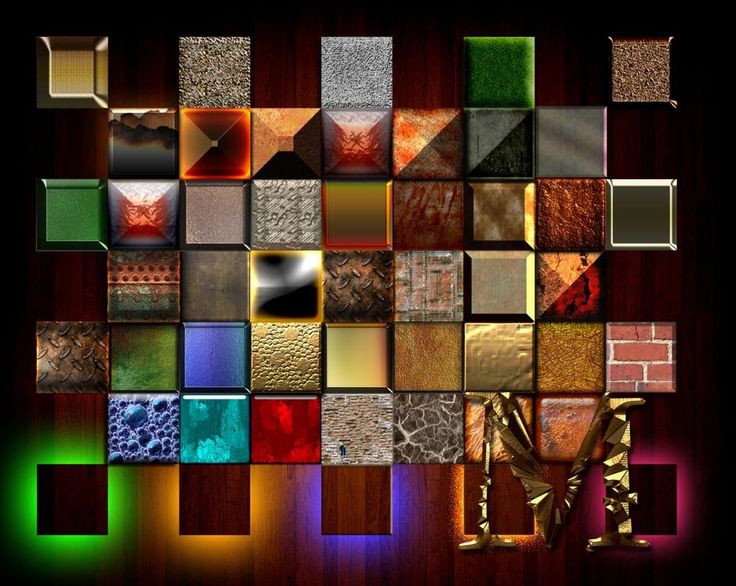 Удобный и эффективный рабочий процесс входит в комплект поставки! Сферы использования безграничны: от каких-то личных проектов до клиентоориентированных дизайнов.
Удобный и эффективный рабочий процесс входит в комплект поставки! Сферы использования безграничны: от каких-то личных проектов до клиентоориентированных дизайнов.
Загрузить сейчас
Ghost Lettering Text Effect
Нам нравится черпать вдохновение из телешоу, фильмов, игр и других уголков поп-культуры. В этих стилях текстового слоя Photoshop может быть трудно прочитать, что на них повлияло загадочное вступление «Lost». И эта ссылка не звонит в колокол значительной группе людей, так что давайте сразу перейдем к самому эффекту. Это, безусловно, стоит проверить!
Загрузить сейчас
Текстовый эффект неоновых надписей
Вы смотрели фильмы про Трон? Оцифрованный мир, в котором они путешествуют, выглядит таким футуристичным и удивительным! Мы не могли оставить это без внимания. Введите текст, выберите шрифт, отрегулируйте размер и прочее, а затем наслаждайтесь результатом, полученным с помощью смарт-объекта.
Загрузить сейчас
Фольгированный воздушный шар Текстовые эффекты
Существует 4 разных стиля текста для Photoshop, созданных для экспериментов с различными шрифтами (тонкий, курсив, полужирный и с засечками). Каждый сантиметр фольги создан с любовью к реализму и деталям, чтобы эти эффекты выглядели натурально и напоминали о праздничном уюте. Не торопитесь с написанием надписи, обратитесь также к набору из 9 узоров, входящих в комплект.
Загрузить сейчас
Текстовый эффект искажения цвета
Иногда непросто решить цветовую дилемму: тот или иной цвет лучше вписывается в композицию на витрине? Если вы устали постоянно ломать голову, этот текстовый эффект искажения цвета для вас! Просто введите нужный текст и выберите одну из 4 градиентов цветовой схемы.
Загрузить сейчас
Назад в ретро-текстовые эффекты 80-х
Вспомните свои любимые видеоигры, неоновые леггинсы, диско-мелодии и тренды в дизайне, которые сейчас возрождаются. Чтобы поддержать одержимость ретро-стилем, вот «Назад в 80-е» — набор текстовых стилей Photoshop, в который мы включили Hotline Miami, Stranger Things, Kung Fury, Drive, Tron и многие другие!
Чтобы поддержать одержимость ретро-стилем, вот «Назад в 80-е» — набор текстовых стилей Photoshop, в который мы включили Hotline Miami, Stranger Things, Kung Fury, Drive, Tron и многие другие!
Загрузить сейчас
Chrome Text Effects
Вы найдете файлы с хорошо организованными слоями, обеспечивающими легкий рабочий процесс, который вам понравится! Ознакомьтесь со всеми 5 бесплатными текстовыми стилями Photoshop с рекомендуемым списком шрифтов для загрузки. Этот металлический эффект создан в высоком разрешении, поэтому вам будет сложно сказать, настоящая ли это хромированная вывеска или нет.
Загрузить сейчас
Текстовый эффект голографического стекла
Познакомьтесь со стилями текста Adobe Photoshop, вдохновленными чудесной текстурой стекла. Однако это не то стекло, в котором вы обычно видите реверберацию. Это стекло с голографическими отражениями, изгибами и приятной для глаз гладкостью. Как вы можете судить по предварительному просмотру, этот текстовый эффект Photoshop справится с любым шрифтом: изощренным шрифтом, поэтическим шрифтом или вездесущим гротеском.
Это стекло с голографическими отражениями, изгибами и приятной для глаз гладкостью. Как вы можете судить по предварительному просмотру, этот текстовый эффект Photoshop справится с любым шрифтом: изощренным шрифтом, поэтическим шрифтом или вездесущим гротеском.
Загрузить сейчас
Классические винтажные текстовые эффекты
Невозможно удержаться от классических дизайнерских решений: они проверены временем и великолепны, без сомнения. Небольшая преамбула, прежде чем представить вам эти старинные текстовые эффекты! Итак, вы собираетесь загрузить два эпических текстовых стиля для Photoshop, вы уже решили, что с ними делать?
Загрузить сейчас
Коллекция старых фильмов
Как страстные любители ретро, мы не могли пропустить всю вселенную кинематографических стилей текста для Photoshop. Psycho of Alfred Hitchcock, Never Fear of Ida Lupino и другие иконы вдохновили нас на создание этих профессиональных дополнений и наполнили их саспенсом настоящей ретро-драмы.
Psycho of Alfred Hitchcock, Never Fear of Ida Lupino и другие иконы вдохновили нас на создание этих профессиональных дополнений и наполнили их саспенсом настоящей ретро-драмы.
Загрузить сейчас
Stranger Things Font Effect
Возьмите свои вафли Eggo, включите рождественские огни на стене и откажитесь от приятной ностальгии по предыдущим сезонам «Очень странных дел» с помощью этих бесплатных текстовых стилей Photoshop! Будьте изобретательны и сделайте свою фанатскую версию интро, где вы сможете назвать шоу по-своему.
Загрузить сейчас
Сломанный текст Эффект Photoshop
Динамичность в каждой мельчайшей детали! Говорят, что легче сломать, чем сделать, но наши стили текстового слоя Photoshop с высоким разрешением доказывают обратное! Вы можете легко «сломать» свой текст, добавив надпись к слоям смарт-объекта, нажав «Сохранить» и поделившись своим потрясающим результатом!
Загрузить сейчас
Vintage Photoshop Text Layer Styles
Все эти 16 эффектов были вдохновлены рваными краями старинной типографики и ее полутоновой печатью. Реализовать такой романтизм типографики 30-х проще простого: откройте смарт-объект, поместите текст, а затем примените графический стиль! Путешествие во времени в прошлое современной типографики возможно менее чем за 15 секунд.
Реализовать такой романтизм типографики 30-х проще простого: откройте смарт-объект, поместите текст, а затем примените графический стиль! Путешествие во времени в прошлое современной типографики возможно менее чем за 15 секунд.
Загрузить сейчас
Retrica Vintage Text Effects Pack
Ретро фильмы, журналы, подписи магазинов — наша команда утонула в американском винтаже и взяла от него лучшее. Повторяя California Dreamin’, мы усердно работали над коллекцией из 10 стилей текстового слоя Photoshop. И вот они, наконец, выпущены, каждый со своим именем, чтобы идеально раскрыть их природу.
Загрузить сейчас
Magic Movie Text Effects
Никакой магии, только полностью редактируемый PSD-файл со слоями и высоким разрешением, объединенный для придания реалистичности любой композиции. Он отлично работает с текстами, векторными фигурами и другими изображениями. Не ограничивайте свою любовь к фильмам о Гарри Поттере и Фантастических тварях: создавайте постеры, баннеры, фоны.
Не ограничивайте свою любовь к фильмам о Гарри Поттере и Фантастических тварях: создавайте постеры, баннеры, фоны.
Загрузить сейчас
Неоновая вывеска Эффект Photoshop
Чтобы помочь вам создавать яркие образы, мы добавили в этот набор текстовых стилей Photoshop все, что вам может понадобиться: 6 готовых цветов, с которыми вы можете начать экспериментировать, и 3 текстуры черных стен для создания причудливой сцены. И, конечно же, вы никогда не ограничены готовыми вещами — так что делайте все, что подсказывает вам ваша фантазия.
Загрузить сейчас
Набор текстовых эффектов для старых комиксов
Выглядящая поношенной бумага и растушеванные цвета — как раз то, что нужно для изображения приключений супергероев и привлечения большого количества поклонников по всему миру. Теперь ваша очередь получить наследие Стэна Ли, воскресшее в нашем наборе старинных текстовых стилей Photoshop!
Загрузить сейчас
Текстовые эффекты для приключенческих фильмов
Редактируйте любой текст, векторный объект или изображение, вооружившись этими многослойными файлами PSD. Смарт-объекты значительно облегчат процесс, заняв всего пару минут! Легко изменяйте цвета и узоры текста, чтобы достичь желаемой степени достоверности.
Смарт-объекты значительно облегчат процесс, заняв всего пару минут! Легко изменяйте цвета и узоры текста, чтобы достичь желаемой степени достоверности.
Загрузить сейчас
Американские винтажные текстовые эффекты
Эти бесплатные текстовые стили Photoshop прекрасно воплощают типографику классических голливудских фильмов и ретро-уличные знаки Чикаго и Нового Орлеана. Таким образом, нет более мощного способа привнести эстетику 70-х и заставить ваши работы дышать инди-музыкой и винтажным стилем, которые год за годом остаются одной из самых популярных тенденций дизайна.
Загрузить сейчас
Текстовый эффект из нержавеющей стали
Создавайте железные надписи для своих проектов, имея под рукой всего один PSD-файл! Вот стиль металлического текста, способный отполировать ваш текст до блеска. Текст не поцарапается и не испортится, а только похвалится и полюбится зрителям! Вставьте фразу, которую нужно преобразовать в железо, сохраните ее и наблюдайте за кузнечным ремеслом в действии!
Текст не поцарапается и не испортится, а только похвалится и полюбится зрителям! Вставьте фразу, которую нужно преобразовать в железо, сохраните ее и наблюдайте за кузнечным ремеслом в действии!
Загрузить сейчас
Эффект подводного текста
Этот набор текстовых стилей высокого разрешения для Photoshop позволяет создавать подводные пейзажи. Он работает с Photoshop CS6 и всеми версиями CC и содержит все необходимое для быстрого создания крутых логотипов, слоганов, плакатов, обложек или рекламы. Приготовьтесь реализовать несколько внеземных замыслов и поразить всех гениальными композиционными решениями.
Загрузить сейчас
Vintage Comics Text Effects
Коллекция состоит из 10 текстовых эффектов, пришедших прямиком из индустрии комиксов прошлого века! Забавные, романтичные и эпические — они созданы, чтобы соответствовать как можно большему количеству идей. Попробуйте себя в роли автора графических романов и сочиняйте собственные невероятные истории, особенно если это так просто с нашим супер-удобным набором!
Попробуйте себя в роли автора графических романов и сочиняйте собственные невероятные истории, особенно если это так просто с нашим супер-удобным набором!
Загрузить сейчас
Аутентичные винтажные текстовые эффекты
Эти текстовые стили Adobe Photoshop под названием «Победа» и «Каникулы» сделают вашу типографику теплой и уютной, наполнят ее энергией и радостью и добавят яркий рубиновый оттенок в ваш набор художественных инструментов. Играйте с ними, не нужно ограничивать творчество: текстовые эффекты, созданные с вниманием к мельчайшим деталям, помогут достичь нескольких целей и проектов.
Загрузить сейчас
Стили текста классических фильмов
Теперь вы познакомитесь с двумя специальными текстовыми эффектами, повторяющими стиль классических фильмов прошлого. Полностью редактируемые и хорошо организованные слои гарантируют простоту рабочего процесса. Так что давай, отправляйся в путешествие по стране классики кино!
Так что давай, отправляйся в путешествие по стране классики кино!
Загрузить сейчас
Стили текста Photoshop Gold
Ничто не может заменить чувство изумления, когда вы смотрите на гламурные рекламные щиты, желая оказаться там частью этого сверкающего мира. И мы искренне рады, что можем приблизить вас к этому миру с помощью этих трех точно созданных текстовых стилей Photoshop для особых случаев или около того.
Загрузить сейчас
Hotline Michigan Text Effects
Простые в применении, настройке и сочетании с другими элементами вашего дизайна, эти 2 стиля текстового слоя Photoshop являются просто незаменимым инструментом для брендинга, упаковки и даже одежды — не только если вы поклонник ретро игры и фильмы, а также если вы влюбились в неоновые цвета и совершенные формы, характерные для стиля текста 80-х годов.
Загрузить сейчас
PSD Wall Poster Text Effect
Изящный и скошенный текстовый эффект PSD для создания интеллектуального текстового эффекта за считанные секунды. Вы можете использовать этот инструмент для создания плакатов, принтов, заголовков, веб-сайтов и приложений, упаковки и многих других проектов, вдыхая дух сдержанной классики и минималистской эстетики!
Загрузить сейчас
Vintage Comics Text Effects
Этот небольшой набор включает в себя 2 текстовых стиля для Photoshop, которые пришли прямо из индустрии ретро-графических романов! Притворитесь автором комиксов, чтобы сочинять свои собственные невероятные истории, особенно с такими простыми в использовании эффектами и хорошо организованными слоями.
Загрузить сейчас
Типографский эффект в стиле ретро 80-х
Создайте культовый шрифт или логотип в стиле 80-х с помощью этого неонового текстового эффекта. Чтобы применить его к тексту или фигуре, просто отредактируйте смарт-слой, и все будет готово в кратчайшие сроки. Создавайте проекты для своих обложек, плакатов, логотипов, упаковки и брендинга, пусть неоновые текстовые стили делают свое дело.
Чтобы применить его к тексту или фигуре, просто отредактируйте смарт-слой, и все будет готово в кратчайшие сроки. Создавайте проекты для своих обложек, плакатов, логотипов, упаковки и брендинга, пусть неоновые текстовые стили делают свое дело.
Загрузить сейчас
Коллекция старых фильмов
Те же черно-белые тона в большом количестве трансформаций, но теперь еще больше: мы добавили 6 исключительных текстовых стилей Photoshop, отображающих стиль других классических фильмов из прошлого. Ностальгия и восхищение гарантированы!
Загрузить сейчас
Стили текста под дерево в стиле ретро
Создавайте потрясающие вывески из дерева в стиле ретро с помощью этих бесплатных стилей слоев Photoshop — теперь вы можете легко сделать это, экономя время на своем следующем дизайнерском проекте. Каждая буква будет профессионально вырезана из деревянной основы и преподнесена вашей аудитории в винтажной манере.
Загрузить сейчас
Crashed Glitch Text Effects
Придайте своей типографике абсолютный магнетизм и создайте выдающийся, гипнотический дизайн — эти 10 текстовых эффектов Glitch созданы для этого! После нескольких часов страстных исследований мы создали собственное воплощение современного уличного искусства и чистого творчества.
Загрузить сейчас
Неоновая вывеска Эффект Photoshop
Откройте для себя бесплатные стили текста для Photoshop, вдохновленные неоновыми вывесками! Реалистичный эффект Photoshop, который превращает любой текст и фигуру в неоновое свечение. Пусть ваши проекты сияют даже в самые темные времена! Эффекты поставляются с двухцветной схемой, но вы можете изменить ее, изменив слой эффекта. Смарт-слои позволят легко редактировать все так, как вы хотите.
Загрузить сейчас
Яркие ретро-текстовые эффекты 80-х
Эти непонятные текстовые стили Photoshop легко редактировать и использовать! С хорошо организованными слоями и включенными бесплатными шрифтами создайте безупречные плакаты, создайте замечательные канцелярские принадлежности и упаковку или внесите свой вклад в дизайн некоторых веб-сайтов.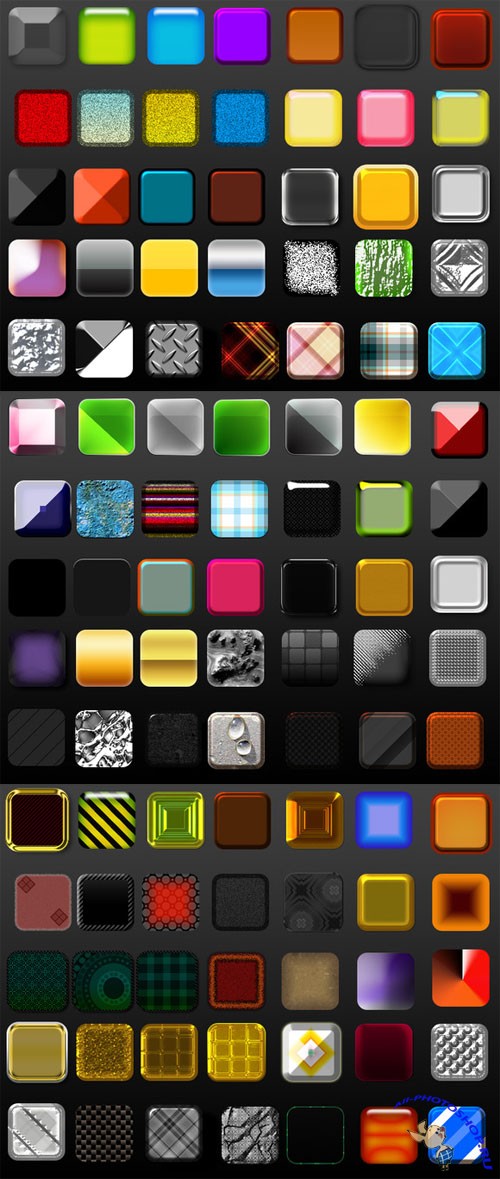 Пусть настоящее ретро коснется вашего проекта и превратит его в бомбу!
Пусть настоящее ретро коснется вашего проекта и превратит его в бомбу!
Загрузить сейчас
Винтажные стили слоя Photoshop
Еще один великолепный набор текстовых стилей Photoshop в винтажном стиле. Создайте удивительный ретро-эффект простым нажатием кнопки. Он также хорошо работает с векторными фигурами и статическими слоями. Чтобы начать работу, вам нужно просто открыть документ Photoshop и дважды щелкнуть слой смарт-объекта с именем «Двойной щелчок для редактирования текста».
Загрузить сейчас
Retrica Vintage Text Effects
Мы обожаем американский винтаж, классические фильмы и ретро, пропитывающие каждый предмет вокруг, поэтому выпуск Retrica был предопределен. Откройте для себя три увлекательных текстовых эффекта, полных радости и страсти, добавьте их в свою коллекцию и получите удовольствие от настройки этих городов.
